How To: πώς να μεταφέρεις τις επαφές σου από ένα Android κινητό σε ένα άλλο
Αγόρασες καινούργιο κινητό και θες να μεταφέρεις τις επαφές σου από την παλιά στη νέα σου συσκευή; Μην αγχώνεσαι, διότι είναι μία εύκολη διαδικασία, για την οποία δεν χρειάζεται να είσαι έμπειρος χρήστης ή ειδικός στις νέες τεχνολογίες! Μάλιστα, η διαδικασία μεταξύ κινητών με το ίδιο λειτουργικό -συγκεκριμένα το Android- είναι
Συγκεκριμένα, δύο είναι οι βασικοί μέθοδοι: ο αυτόματος τρόπος, με τη βοήθεια του cloud και των αυτόματων αντιγράφων ασφαλείας της Google και ο χειροκίνητος, όπου εσύ δημιουργείς το αρχείο των επαφών και το μεταφέρεις σε όποιο smartphone θες.
Με τη βοήθεια του ψηφιακού νέφους (cloud)
Για να δουλέψει αυτή η μέθοδος θα πρέπει και στις δύο συσκευές να έχεις συνδεθεί (login) με τον Λογαριασμό που έχεις στην Google. Για την ακρίβεια, αυτό το user name και password σου δίνει πρόσβαση σε όλες τις υπηρεσίες της εταιρείας (π.χ. YouTube, Google Drive, Χάρτες, Βιβλία και Podcast), ενώ παράλληλα απογειώνει την εμπειρία χρήσης ενός Android κινητού.
Έτσι, από το μενού Ρυθμίσεις πας στην επιλογή Google (ή Υπηρεσίες Google) και από εκεί διαλέγεις το Δημιουργία Αντιγράφων Ασφαλείας. Σε αυτό το μενού μπορείς να επιλέξεις τι θα κάνεις back up, αφού πέρα από τις επαφές μπορείς να σώσεις στο σύννεφο και άλλα στοιχεία, όπως είναι για παράδειγμα οι βασικές ρυθμίσεις της συσκευής, τα SMS ή οι φωτογραφίες και τα βίντεο του κινητού. Από εκεί και πέρα η διαδικασία αυτή θα γίνεται αυτόματα σε τακτά χρονικά διαστήματα, οπότε δεν θα έχεις κανένα άγχος μην χαθεί οποιαδήποτε πληροφορία.
Έτσι, αν ήδη έχεις κάνει αυτή τη ρύθμιση μία φορά, τότε στο νέο κινητό με το που θα δηλώσεις το email σου, αυτόματα θα έχεις και όλες τις επαφές σου (ή έστω μετά από λίγο χρόνο και μόλις προλάβει να ολοκληρώσει τον συγχρονισμό).
Εναλλακτικά και μόνο για τις επαφές, μπορείς να ανοίξεις το παράθυρο με αυτές και από το επιλογή ή τις 3 τελίτσες (ανάλογα με το μενού και την έκδοση του λειτουργικού), να επιλέξεις Διαχείριση Επαφών και μετά Συγχρονισμό Επαφών.
Χειροκίνητη μεταφορά
Για μη αυτόματα αντίγραφα ασφαλείας των επαφών σου θα ακολουθήσεις μία άλλη διαδικασία, που θα σου επιτρέψει να δημιουργήσεις ένα αρχείο. Να σημειωθεί ότι το αρχείο αυτό μπορείς να το μεταφέρεις σε οποιαδήποτε άλλη συσκευή (π.χ. σε υπολογιστή ως αντίγραφο ασφαλείας) και μάλιστα με οποιοδήποτε τρόπο (μέσω ασύρματου δικτύου, μέσω cloud, με email ή ακόμα και εξωτερικό αποθηκευτικό μέσο αν μπορείς να το συνδέσεις στη συσκευή σου).
Ειδικότερα, από την εφαρμογή Επαφές (ή αλλιώς και Google Contacts), πας στο μενού επιλογή ή στις 3 τελίτσες (ανάλογα πάλι με το μενού και την έκδοση του λειτουργικού), και από το υπομενού Διαχείριση Επαφών πατάς το Εξαγωγή Επαφών.
Έτσι δημιουργείται το αρχείο προς μεταφορά (με κατάληξη .vcf). Μόλις λοιπόν το μεταφέρεις με οποιονδήποτε τρόπο στη νέα συσκευή (π.χ. με μία κάρτα μνήμης), κάνεις την ίδια διαδικασία, αλλά στο τέλος επιλέγεις Εισαγωγή Επαφών, από όπου βρίσκεις και επιλέγεις το αρχείο.
Τέλος, τα βήματα αυτά είναι ίδια σε όλα τα Android smartphone, απλά μπορεί μερικά από τα προαναφερθέντα μενού να έχουν λίγο διαφορετική ονομασία (ανάλογα με το πόσο ο κατασκευαστής έχει «πειράξει» το λειτουργικό), αλλά η επιλογή θα είναι προφανής.
The post How To: πώς να μεταφέρεις τις επαφές σου από ένα Android κινητό σε ένα άλλο appeared first on Κωτσόβολος Blog.
- Δημοφιλέστερες Ειδήσεις Κατηγορίας Blogs
- Έβρος: Μυστήριο με τον θάνατο της 28χρονης επικεφαλής του Καρναβαλιού – Οι πρώτες εκτιμήσεις του ιατροδικαστή
- ΣΥΝΤΑΞΕΙΣ ΑΠΡΙΛΙΟΥ 2023 – ΠΟΤΕ ΠΛΗΡΩΝΟΝΤΑΙ
- Ο ΙΔΙΟΣ το αρνείται! ΑΥΤΟΣ ΕΙΝΑΙ ο γνωστός διαιτητής που κατονόμασε η 12χρονη στα Σεπόλια...
- ΕΟΔΥ: Θάνατος 6χρονου κοριτσιού από στρεπτόκοκκο στη Θεσσαλονίκη
- Μεντβέντεφ: Ο Μπάιντεν ορκίστηκε πίστη στο νεοναζιστικό καθεστώς μέχρι τον τάφο
- Νέο γκάλοπ: άνετο και μη αναστρέψιμο προβάδισμα με 7,6% της νδ
- Καθαρά Δευτέρα: Ποια καταστήματα θα λειτουργήσουν – Το ωράριο λειτουργίας
- Αθήνα: Κλειστές η Πανεπιστημίου και η άνοδος της Συγγρού – Δείτε live πού έχει κίνηση
- Θεσσαλονίκη: aπό στρεπτόκοκκο πέθανε το 6,5 ετών κοριτσάκι στο ιπποκράτειο
- Ποια ζωή διάλεξες να ζεις; Αυτή που σου έδωσε ο Θεός ή αυτή που σου δώσανε οι άλλοι να ζεις;
- Δημοφιλέστερες Ειδήσεις Kotsovolos
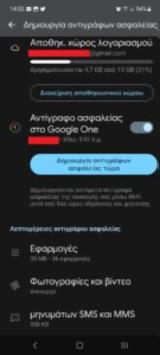
- Τελευταία Νέα Kotsovolos
- How To: πώς να μεταφέρεις τις επαφές σου από ένα Android κινητό σε ένα άλλο
- Κάνε την τηλεόρασή σου… Smart!
- ΕΠΙΚΟ πάρτι με τη νέα σειρά Samsung Galaxy S23 στο River West!
- Τα νέα POCO X5 και POCO X5 Pro 5G «έρχονται» στον Κωτσόβολο!
- Το 7ήμερο του gaming
- Αναβάθμισε την κουζίνα σου με ένα ψυγείο Ντουλάπα
- Nokia Android TV Box 8000 για να βλέπεις τα πάντα
- Gamestation Plus: η νέα retro-κονσόλα από την Atari
- Πώς να επιλέξεις το USB Hub που ταιριάζει στις ανάγκες σου
- «Ακουσέ την» με τα καλύτερα soundbars της αγοράς και… κάτι ακόμα
- Τελευταία Νέα Κατηγορίας Blogs
- Πάτρα: χτυπούσε τη σύντροφό του στη μέση του δρόμου – του επιτέθηκαν οι περαστικοί
- Χρηματιστήριο-Κλείσιμο: Άνοδος 1,86%, στα 120,89εκατ. ευρώ ο τζίρος
- Η Κυρά Σαρακοστή: Το παμπάλαιο έθιμο και η συνταγή
- Ο Νεαπόλεως Βαρνάβας ευλόγησε τη βασιλόπιτα του ΙΕΘΠ (ΦΩΤΟ)
- Σπύρος Παπαδόπουλος: Ο λόγος που δεν ήθελε τον Γιάννη Πλούταρχο στην εκπομπή του
- Η Αλόννησος στην κορυφή των 50 καλύτερων καταδυτικών προορισμών του κόσμου
- Ο ΙΔΙΟΣ το αρνείται! ΑΥΤΟΣ ΕΙΝΑΙ ο γνωστός διαιτητής που κατονόμασε η 12χρονη στα Σεπόλια...
- ΠΟΙΑ ΕΙΝΑΙ! Υποψήφια βουλευτής χώρισε λόγω του… ΠΑΣΟΚ
- Σταϊκούρας για κρατική αρωγή: πάνω από 191 εκατ. σε δικαιούχους
- Άντρας έπεσε από ταράτσα οικοδομής στο κέντρο του Βόλου



